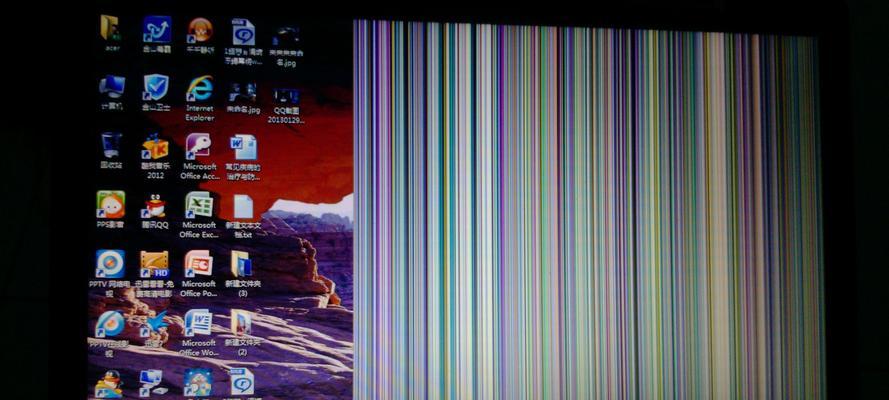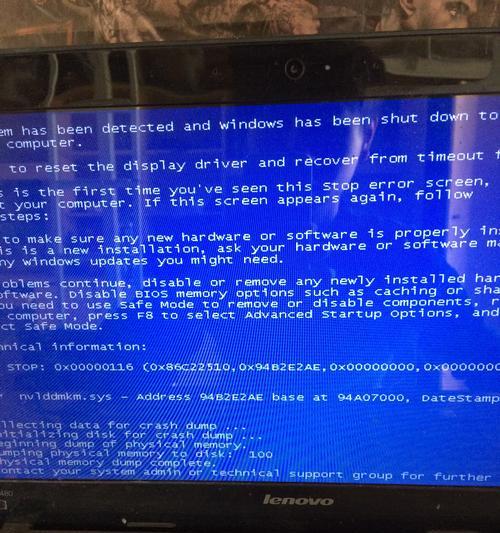在组装电脑或者升级电脑硬件时,有时会遇到显示器与显卡不兼容的问题。这种情况下,你可能会遇到无法正常显示图像、分辨率无法调整或出现花屏等困扰。本文将为你介绍一些解决这种问题的常见方法和技巧,帮助你解决显示器与显卡不匹配的困扰。
1.确认显示器和显卡的接口类型是否一致
在解决显示器与显卡不兼容的问题时,首先要确保两者的接口类型是一致的。常见的接口类型包括HDMI、VGA、DVI等,若两者的接口类型不匹配,则需要使用适配器或更换显示器或显卡。
2.检查显示器和显卡的分辨率要求
显示器和显卡都有自己的最大分辨率要求,若二者不一致,则可能会导致无法正常显示图像或分辨率无法调整的问题。在解决此类问题时,需要根据较低的分辨率要求进行设置,或者升级显示器或显卡以满足更高的分辨率要求。
3.更新显卡驱动程序
显卡驱动程序的更新可以解决一些兼容性问题。通过访问显卡制造商的官方网站或使用驱动程序更新软件,可以获得最新的显卡驱动程序,并安装在计算机上以确保与显示器的兼容性。
4.调整显示器的刷新率
刷新率是指显示器在一秒内更新图像的次数。有时,过高或过低的刷新率可能导致显示器与显卡不兼容。在解决此类问题时,可以尝试调整显示器的刷新率,通常选择60Hz或者与显卡支持的最高刷新率一致。
5.检查电缆连接是否牢固
显示器与显卡之间的连接电缆若接触不良或者松动,可能会导致兼容性问题。在解决显示器与显卡不匹配的困扰时,需要仔细检查连接电缆是否牢固连接。
6.确认电源是否供电正常
如果显示器没有正常供电,可能会导致兼容性问题。检查显示器的电源线是否插好,以及是否有足够的电源供应。
7.考虑使用适配器
如果显示器和显卡之间的接口类型不匹配,可以尝试使用适配器来连接两者。适配器可以将一个接口类型转换为另一个接口类型,以解决不兼容的问题。
8.更新操作系统
有时,旧的操作系统可能无法完全支持新的显卡。在解决显示器与显卡不兼容的问题时,可以尝试更新操作系统到最新版本,以获得更好的兼容性。
9.考虑更换显示器或显卡
如果以上方法都无法解决显示器与显卡不兼容的问题,那么可能需要考虑更换显示器或显卡。选择兼容性更好的显示器或显卡,可以确保系统正常工作。
10.寻求专业帮助
如果你对硬件方面不太了解,或者以上方法无法解决问题,建议寻求专业人士的帮助。他们可以根据具体情况给出更准确的解决方案。
11.防止过度超频显卡
过度超频显卡可能会导致显示器与显卡不兼容。在使用超频功能时,需要谨慎设置,并确保显卡能够稳定运行,以避免兼容性问题。
12.检查显卡插槽是否正常
显卡插槽的损坏或松动可能导致兼容性问题。在解决显示器与显卡不匹配的困扰时,需要检查显卡插槽是否正常,并确保显卡牢固插入。
13.尝试使用其他电缆或端口
有时,显示器或显卡的电缆或端口可能存在问题,尝试更换其他可用的电缆或端口可以解决不兼容性问题。
14.清除显卡驱动程序并重新安装
如果更新显卡驱动程序无效,可以尝试清除现有的驱动程序并重新安装。这可以解决一些驱动程序冲突导致的兼容性问题。
15.调整显示器和显卡的显示设置
在操作系统中调整显示器和显卡的显示设置,例如分辨率、色彩深度和显示模式等,可以解决一些兼容性问题。
当显示器与显卡不兼容时,我们可以通过确认接口类型、分辨率要求、更新驱动程序、调整刷新率等方式来解决问题。检查电缆连接、确认电源供电正常、使用适配器等也是解决不兼容问题的有效方法。如果以上方法无效,可以考虑更换显示器或显卡,并寻求专业帮助。在使用显卡时,要注意适当设置超频,检查插槽是否正常,以及尝试其他电缆或端口等措施。通过以上方法,我们可以解决显示器与显卡不匹配的困扰,确保计算机系统正常工作。